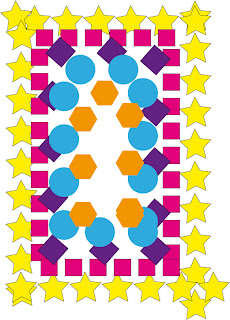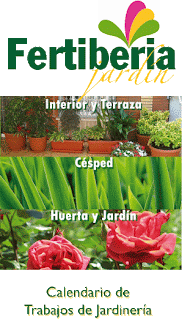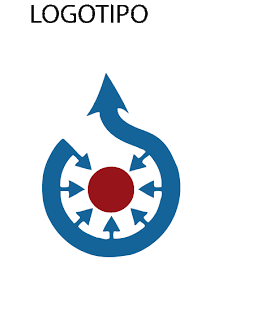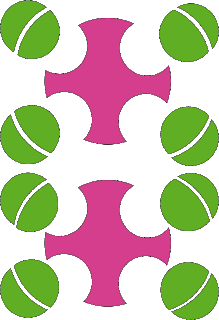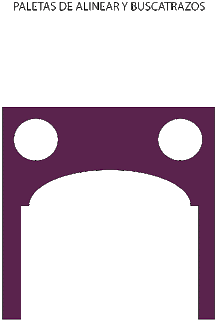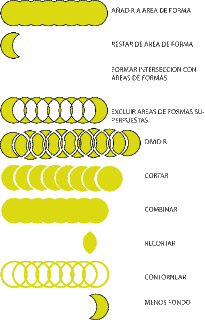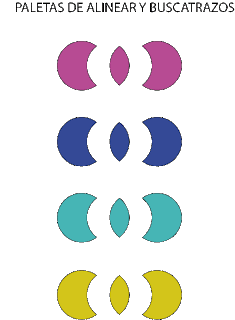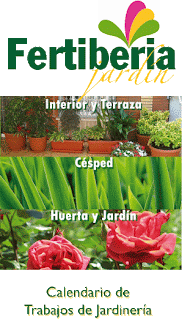
PASOS:
-El principal objetivo de la realización de este trabajo consiste en la composición de imágenes con texto definiendo la calidad del folleto y sus características a destacar.
-Desarrollo:
Imágenes centrales de la que se compone la imagen central del folleto editado en photoshop en un lienzo nuevo con medidas de 10,5 x 10 cm y con 150 ppp, se divide en tres partes iguales verticalmente colocando en cada uno de sus huecos cada una de las fotos seleccionadas, las cuales son:
www.amordedios.net/Residencias/Residencia/jardin%20014.jpg
www.infojardin.com/imagenes-subir/getimg/santa_coloma1_7despues.jpg
www.fondosdeescritorio10.com/wallpapers-fondos-de-pantalla/varios/hierva/1223.
Una vez realizado copiar dicho trabajo en illustrator en un lienzo con tamaño 21 x 10,5 cm. y 150 ppp, pasamos al siguiente paso.
-A continuación debemos realizar la modificación de las letras que componen nuestro folleto, para ello en photoshop realizaremos el aislamiento de las letras así poder buscar el tipo de letra que lo componen.
Tipos de letras utilizadas son:
FERTIBERIA Franklin Gothic Condensed (72 pt)
JARDÍN Linotype Zapfino One (95pt)
CALENDARIO DE TRABAJOS DE JARDINERIA
Gill Sans MT (24pt)
INTERIOR Y TERRAZA, HUERTA Y JARDÍN y CÉSPED
Tw Cen MT Condensed Extra Bold (24pt)
-Una vez encontradas el tipo de letras y realizado su composición debemos duplicar cada una de las frases que aparecen con una opacidad del 80% para crear un efecto de sombra a las letras. La colocación de dichas capas con opacidad debe quedar tras las capas originales de las letras con un 100% de opacidad.
-Modificación del logotipo que compone Fertiberia:
Copiando toda la portada en photoshop para aislar el logo y poder copiarlo en illustrator. Una vez copiado a este programa se crea un calco interactivo con color 16, el cual debemos rellenar con la pintura interactiva seleccionando los colores con el cuentagotas.
-Finalmente guardamos el trabajo realizado:
En formato AI, PDF y JPG. La explicación de la realización de este trabajo redactada en un documento Word se debe guardar en formato DOC y PDF. En caso necesario guardar en formato PSD y JPG los trabajos realizados en photoshop.